1、打开ps,进入它的主界面;
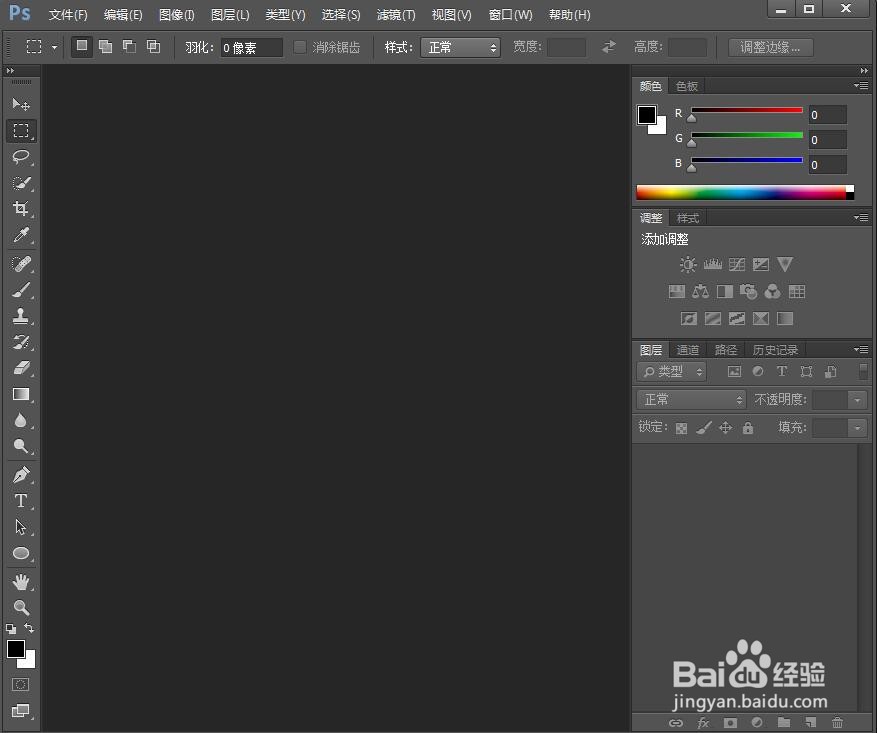
2、将图片添加到ps中;

3、点击文字工具,将文字颜色设为绿色,输入碧海连天;

4、点击类型,选择文字变形;
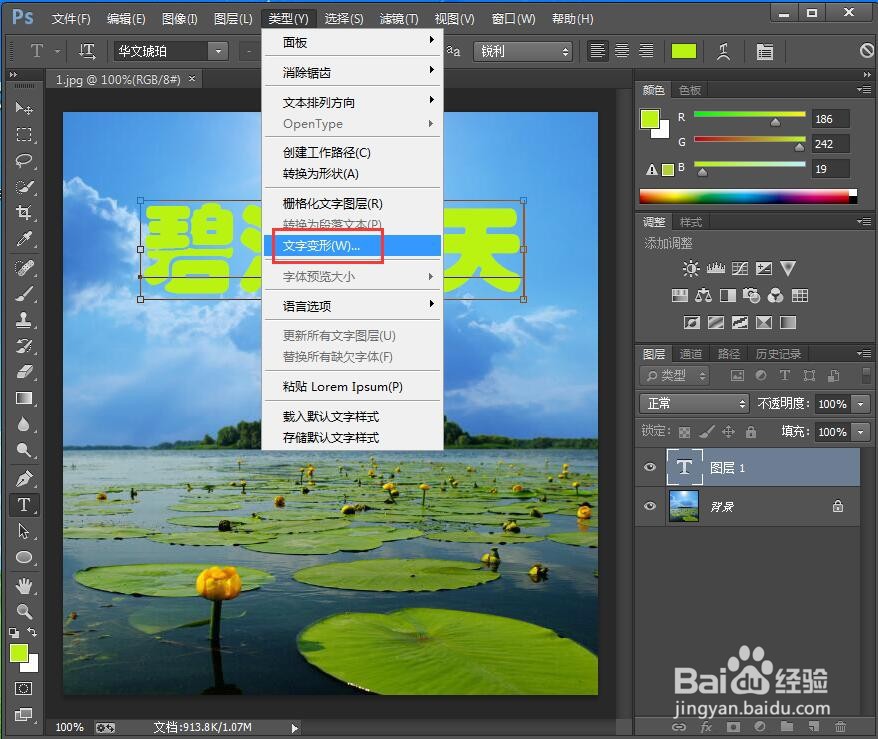
5、选择凸起,设置好参数,按确定;
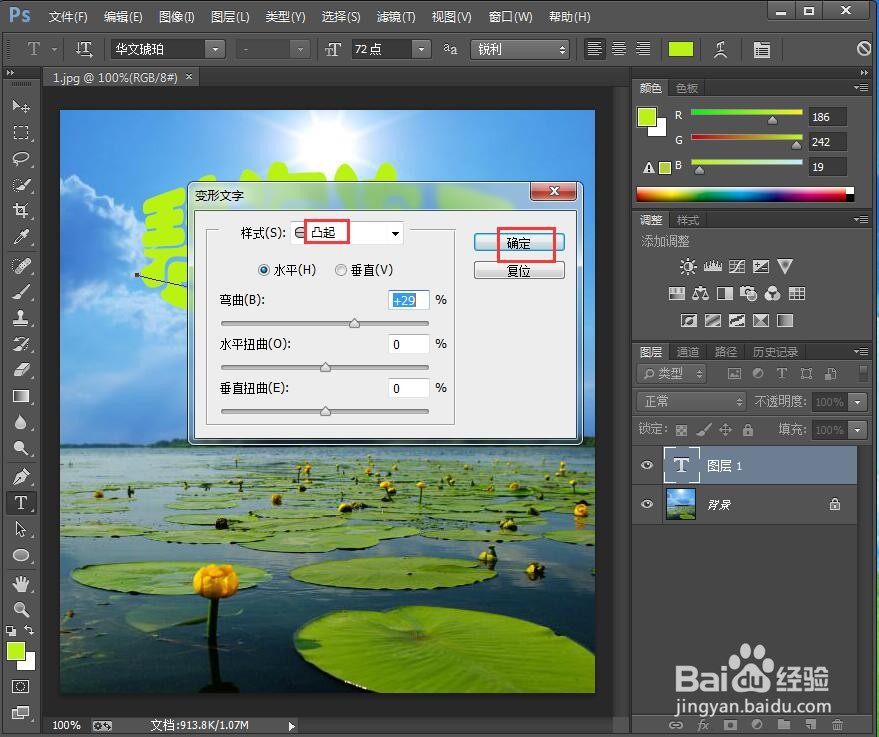
6、点击图层,选择图层样式下的斜面和浮雕,设置好参数,按确定;

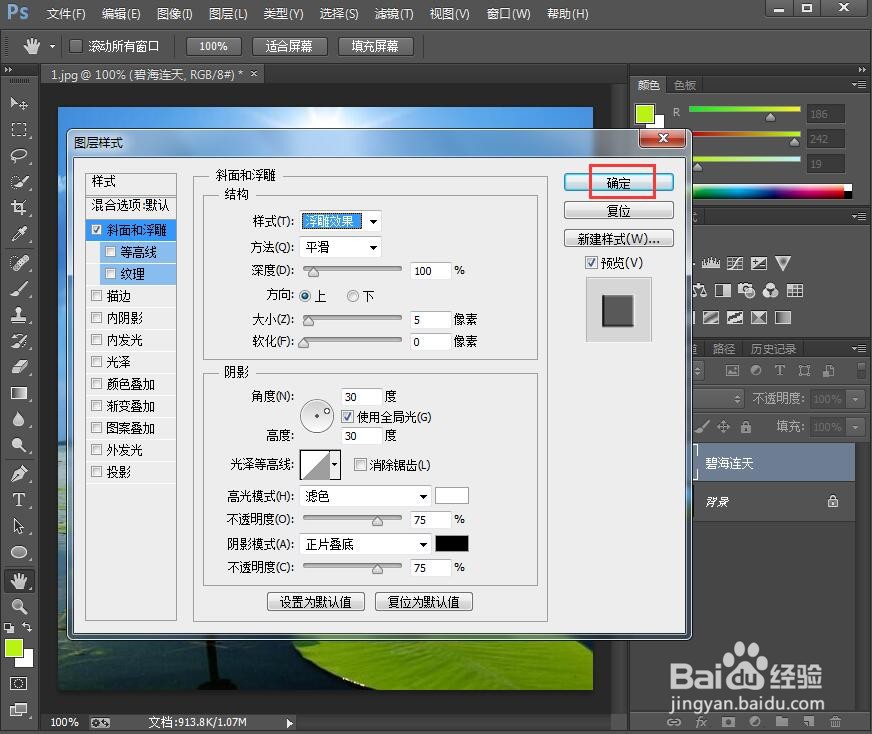
7、我们就给文字添加上了凸起和浮雕效果。

时间:2024-10-14 02:02:48
1、打开ps,进入它的主界面;
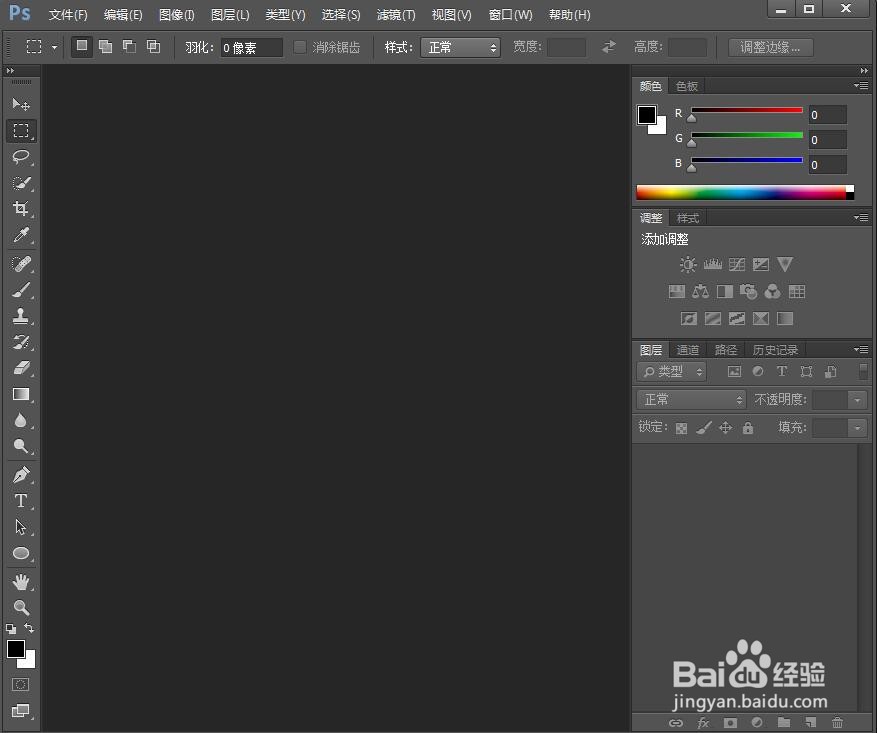
2、将图片添加到ps中;

3、点击文字工具,将文字颜色设为绿色,输入碧海连天;

4、点击类型,选择文字变形;
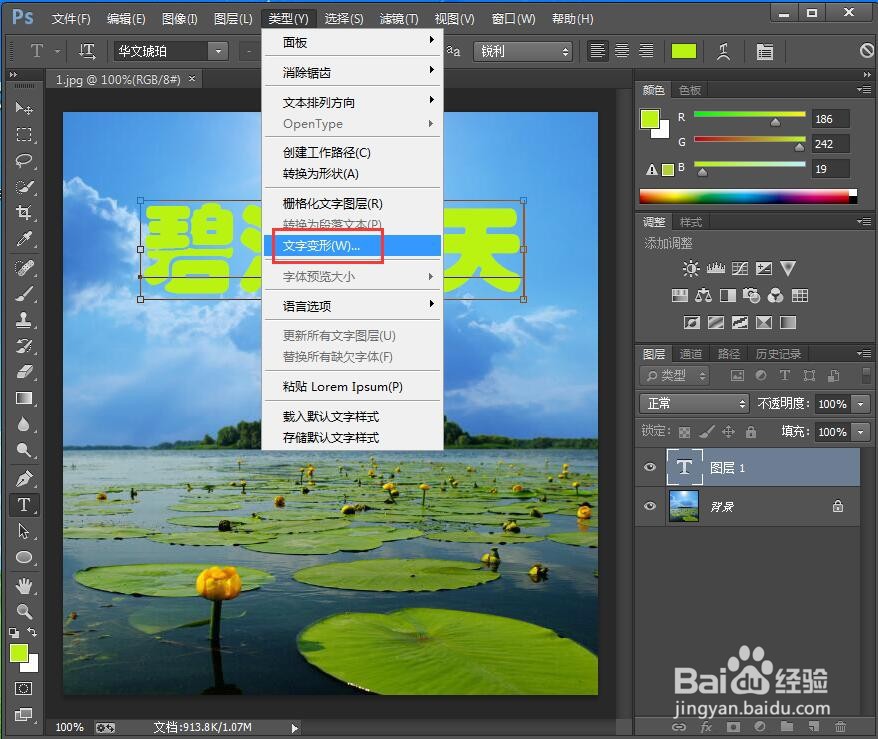
5、选择凸起,设置好参数,按确定;
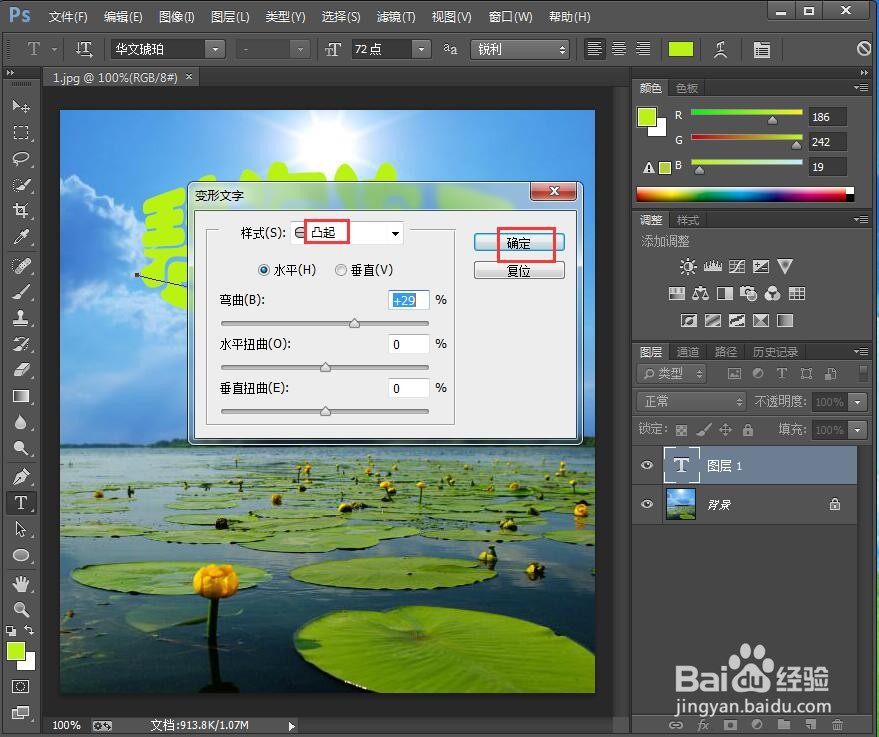
6、点击图层,选择图层样式下的斜面和浮雕,设置好参数,按确定;

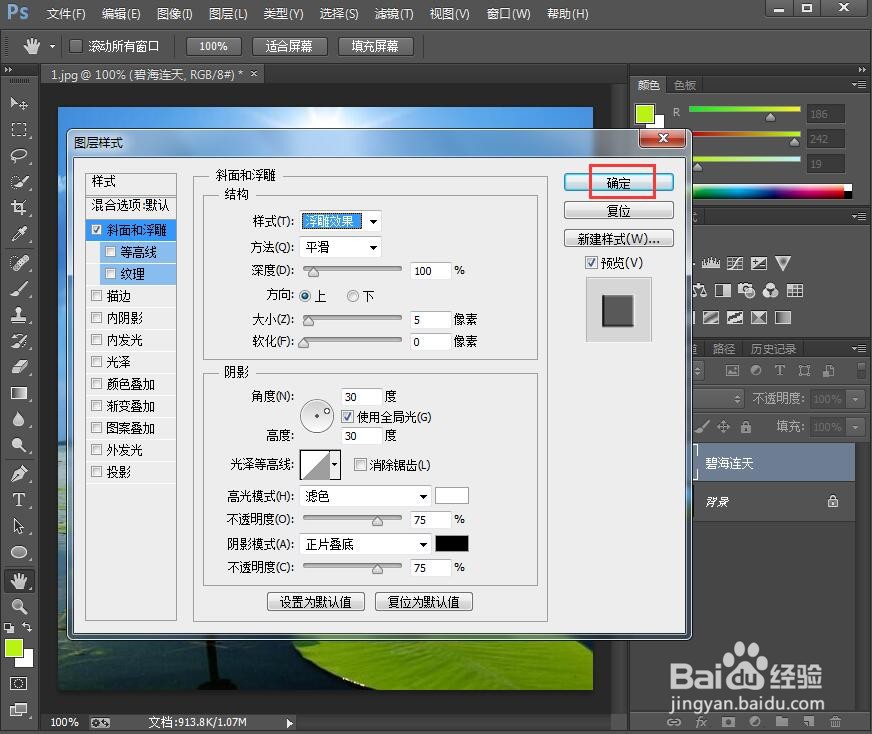
7、我们就给文字添加上了凸起和浮雕效果。

